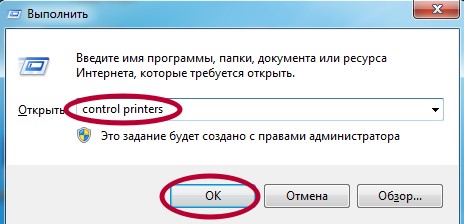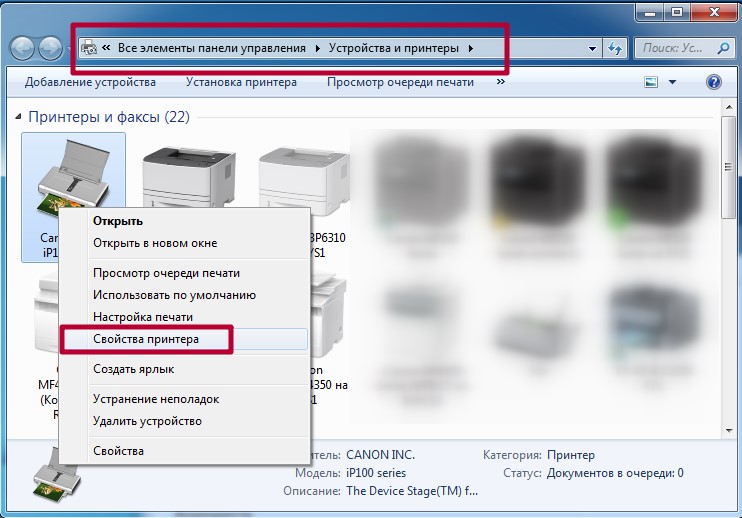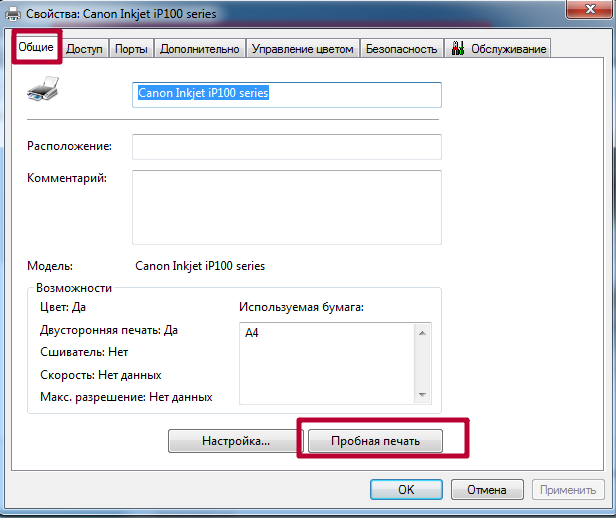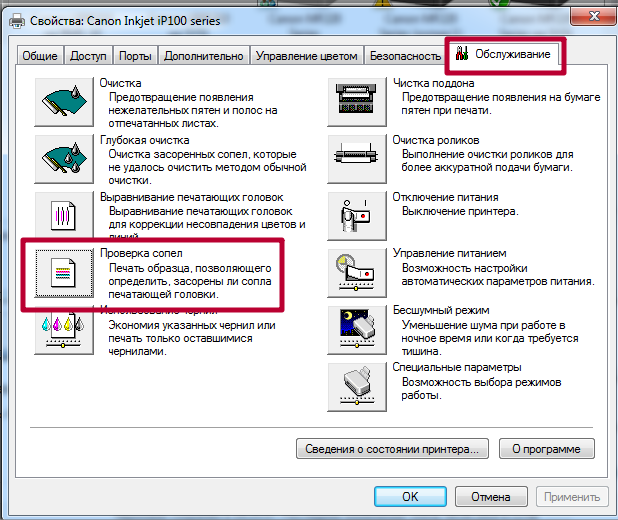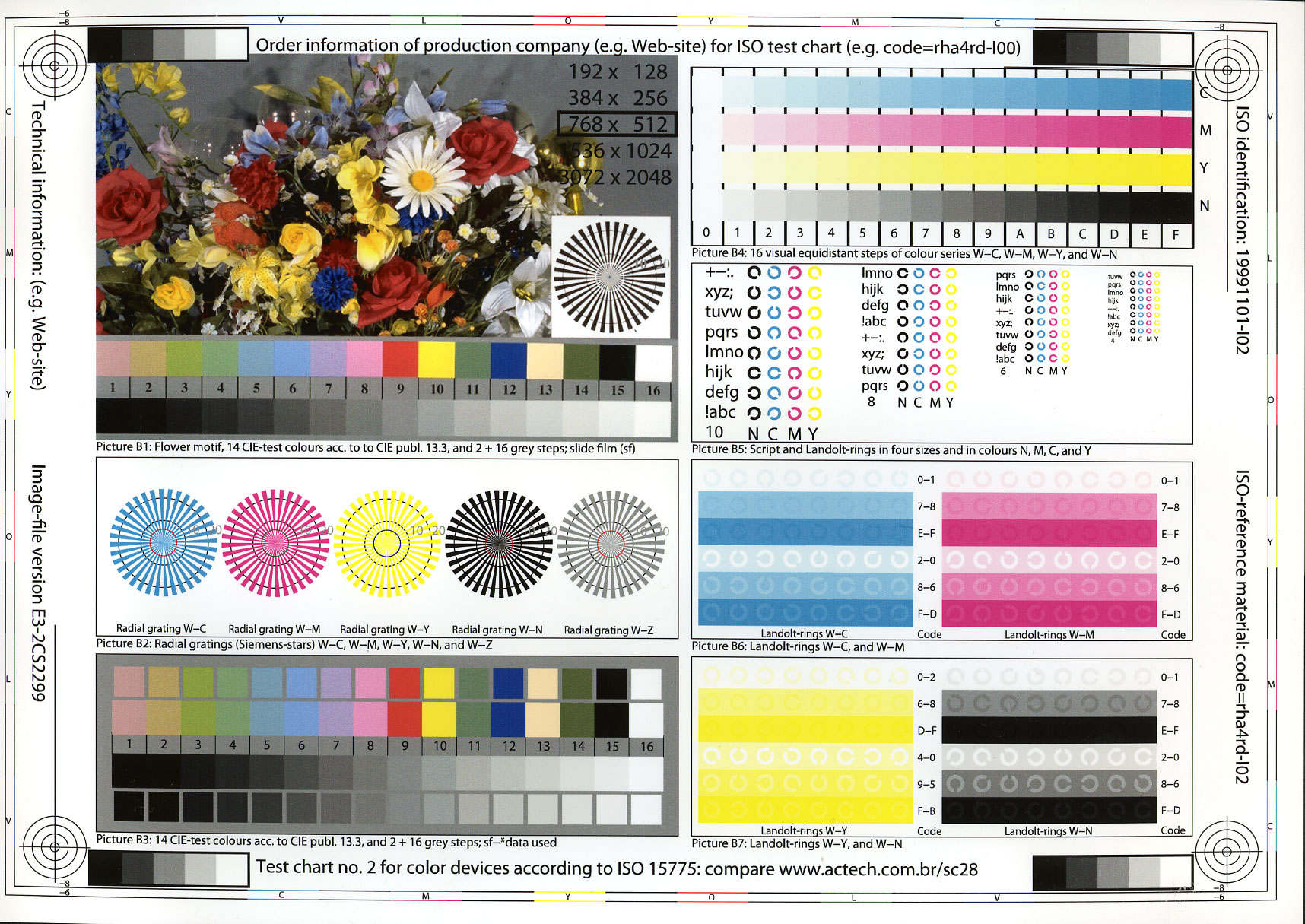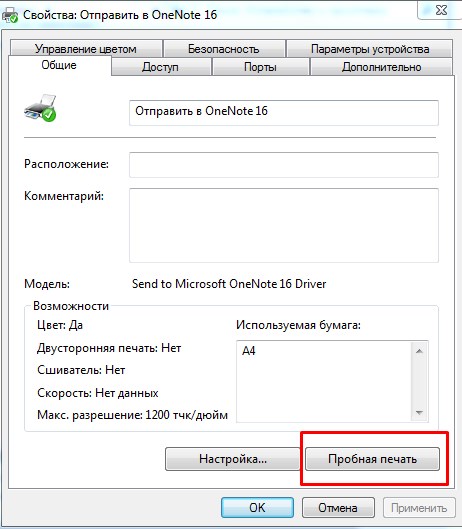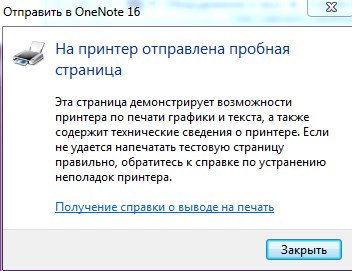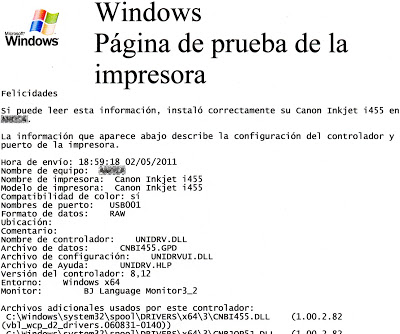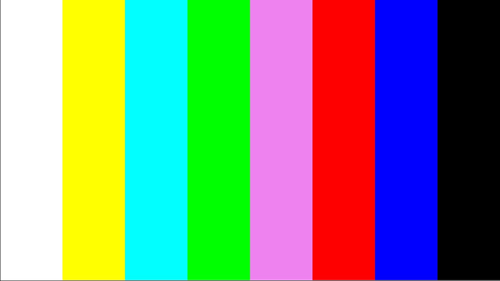- Инструкция, как распечатать пробную страницу на принтере
- Используем компьютер
- Пробная страница
- Тест качества
- Возможные проблемы и их решение
- Тестовый лист без ПК
- Если ничего не получилось
- Как запустить тестовую печать на принтере?
- Тестируем печать в ОС Windows
- Качество пробной страницы
- Пробная страница напечатана неправильно
- Как сделать пробную печать на принтере?
- Выполняем пробную печать на принтере
- Как выбрать страницу для тестовой печати
- Ошибка: Пробная страница печати напечатана неправильно. Открыть средство устранения неполадок печати?
- Печать пробной страницы на принтере
- Печать тестовой страницы в Windows 7
- Печать тестовой страницы в Windows 10
- Печать пробной страницы HP
- Печать пробной страницы Samsung SCX—3205W
- Печать пробной страницы Xerox Phaser 3020
- Печать пробной страницы OKI
- Печать пробной страницы KYOCERA
Инструкция, как распечатать пробную страницу на принтере
Часто возникают ситуации, когда быстро нужно проверить офисную технику на работоспособность и возможность качественной работы. Специалисты рекомендуют напечатать тестовую страницу или сделать пробную печать. Но, к глубокому сожалению, не все пользователи знают, как это правильно это сделать, какие меры принять, если аппарат не печатает такой лист.
В этой статье детально рассмотрим печать пробной страницы на принтерах разных моделей Canon, HP и других брендов. Наша инструкция поможет быстро распечатать тестовый лист даже неопытному владельцу офисной техники.
Используем компьютер
Пробная страница
- Откройте раздел панели управления «Устройства и принтеры» через кнопку «Пуск» или командой «control printers» в окне быстрого запуска (Windows+R).
- В списке всех устройств найдите свою модель печатающего аппарата, войдите в его свойства.
- Внизу на вкладке «Общие», открывшегося окна, найдите и нажмите кнопку «Пробная печать». Дождитесь завершения выполнения задания.
Через несколько секунд Вы получите страницу с информацией о своем печатающем устройстве, а именно: данные о драйверах, порте подключения, точную модель и название, визуально сможете оценить качество отображения текста, картинок, фотографий.
Тест качества
- По инструкции выше доходим до свойств принтера.
- Выбираем закладку «Обслуживание».
- Выбираем пункт «Печать образца».
В зависимости от версии программного обеспечения принтера, названия закладки с возможными вариантами печати образцов тестовых страниц могут отличаться от приведенных в примере.
Возможные проблемы и их решение
Многие пользователи часто жалуются на сообщение с ошибкой «Пробная страница печати напечатана неправильно. Открыть средство устранения неполадок?». Специалисты советуют воспользоваться таким средством для исправления неисправности. Но, как показывает практика, оно не всегда помогает и требуется более детальное рассмотрение. Выделяют такие основные причины.
- Устаревшие или поврежденные драйвера дают сбои при печати тест-страницы, даже если вывод любых файлов или картинок происходит без видимых проблем. Решение простое — обновление ПО печатающей техники.
Тестовый лист без ПК
Не будет проблем с печатью тестовых листов, когда принтер или многофункциональное устройство не подключены к компьютеру или ноутбуку. Для выполнения такой задачи просто необходимо знать специальные комбинации клавиш, которые следует нажать. В зависимости от типа и производителя устройства они немного отличаются.
У большинства обычных лазерных принтеров на передней крышке есть отдельная специальная кнопка для быстрой печати пробного листа. Процесс, как правило, стартует сразу после одноразового нажатия на нее. Обозначается она рисунком листа или чего-то подобного к нему. В основном имеет зеленый цвет с выбитым треугольников внутри. Но бывают исключения, как, к примеру, с принтерами фирмы Oki, где для печати пробной страницы нужно произвести нажатие нескольких клавиш поочередно.
Кардинально отличается ситуация со струйными устройствами. В этом случае нужно использовать такой порядок действий.
- Отключите питание на корпусе аппарата.
- Зажмите и удерживайте кнопку «Лист» напротив соответствующего рисунка на передней крышке принтера.
- Не отпуская «Лист», единожды нажмите «Включение».
- И еще секунд 10-15 удерживайте «Лист», пока не начнется печать «пробника».
Этот «мануал» применим к большинству моделей струйных Epson, Brother, HP, Xerox многих других. Для цветных струйных МФУ вместо кнопки «Лист» нужно использовать кнопку «Отмена» или «Стоп». Но если не удается таким образом получить нужный результат, то стоит поискать инструкцию именно для своей модели в Интернете.
Для моделей «струйников» Кэнон нужно использовать немного другой порядок действий и комбинации клавиш.
- Нажмите и удерживайте кнопки «Resume» и «ВКЛ».
- Дождитесь загорания индикатора включения.
- Удерживайте «ВКЛ» отпустите, а потом нажмите «Resume» два раза с интервалом 1-2 секунды.
- Убедитесь, что загорелась лампочка готовности принтера.
- Отпустите все кнопки.
- Снова один раз нажмите «Resume», а через секунду «ВКЛ».
Если Вы пользуетесь МФУ, то для моделей с экраном на корпусе следует воспользоваться именно такой возможностью. Зайдите в меню или установки, а там найдите раздел сервис, обслуживание или отчеты. Пролистайте возможные действия и выберите тестирование, печать пробного листа или отчета о качестве. Названия, в зависимости от модели, производителя, версии установленного ПО, могут отличаться, но суть не меняется.
Сложнее ситуация для многофункциональных аппаратов без монитора. Тут требуется наличие определенных знаний и навыков. Например, для многих моделей МФУ Canon и HP, чтобы получить тестовый лист нужно 5 раз открыть и закрыть крышку доступа к картриджу. После чего только начнется печать «пробника».
Если ничего не получилось
- Настоятельно рекомендуем для печати тестовой или пробной страницы использовать компьютер. Это гарантировано позволит сделать тестирование принтера или МФУ быстро и без особых усилий. Единственным минусом такого способа является требование обязательного подключения и установки драйверов устройства.
Если ни один вариант из статьи не помог Вам, то напишите в комментариях ниже модель Вашего печатающего устройства. Мы обязательно решим эту проблему.
Как запустить тестовую печать на принтере?
Если вы только что установили принтер, тогда стоит проверить качество его работы, а для этого нужно запустить печать тестовой страницы. Именно она становится показателем общего качества печати, а также источником информации о модели подключенного принтера, версии драйверов.
Тестируем печать в ОС Windows
- Жмем на Пуск и открываем вкладку «Устройства и принтеры».
- Нажимаем на подключенный принтер и заходим во вкладку «Свойства».
- Выбираем «Общие» и жмем «Пробная печать».
Если принтер подключается впервые или долгое время не работал, тогда распечатка тестовой страницы займет больше времени, чем обычно.
Качество пробной страницы
Если качество печати вас устраивает, тогда нажимаем «Сохранить». Если полученные результаты неудовлетворительные – настраиваем необходимое качество самостоятельно. Например, можно отметить тест дюз – это даст возможность определить, какие именно цвета печатаются хорошо, а какие идут с пробелами.
Если пробная страница вообще не вышла из принтера, проводим диагностику: нажимаем правой кнопкой мыши на принтер и выбираем из выпавшего меню «Устранение неполадок».
Чаще всего проблемы возникают из-за плохого подключения печатающего устройства к ПК: проверьте контакты сетевого кабеля
Пробная страница напечатана неправильно
Если вы видите такое окошко:
Значит причина в 90% случаев кроется в битых или устаревших драйверах. Решение – загрузить новую версию.
Как сделать пробную печать на принтере?
Пробная печать позволяет оценить качество работы принтера, четкость линий, точность цветопередачи. Ее выполняют сразу после установки оргтехники или изменения первоначальных настроек печати. На тестовой странице отображается подробная информация о модели устройства, его драйверах, а это эффективная помощь при устранении каких-либо неполадок с принтером.
Выполняем пробную печать на принтере
- Заходим в «Пуск» и выбираем из списка закладку «Устройства и принтеры». В появившемся окошке появится перечень всех доступных устройств, поэтому выберите тот принтер, на котором нужно выполнить пробную печать.
- Правой кнопкой мышки кликните по значку принтера и выберите из меню «Свойства принтера». Здесь зайдите в закладку «Общие» и внизу кликните на кнопку «Пробная печать».
- Если принтер только что подключен или долгое время не эксплуатировался, тогда придется подождать чуть подольше обычного (30-60 сек). Драйвера должны собрать всю информацию о системе и вывести ее на пробную страницу.
Внешний вид тестовой страницы будет отличаться в зависимости от модели принтера. Однако она по умолчанию содержит все важные параметры модели оргтехники.
- После распечатки пробной страницы необходимо оценить ее качество. На листе не должно быть светлых пятен, полос, затемнений и других дефектов печати. Если качество распечатки вас устраивает, тогда нажимайте «Сохранить параметры».
Как выбрать страницу для тестовой печати
Оценить качество печати цветного принтера помогут специальные тестовые страницы, подборки которых есть в свободном доступе в интернете. На таких страницах в обязательном порядке должны быть:
- Переход от белого к черному.
- Фото человека (проверка передачи естественного цвета кожи).
- Картинки со светлыми и темными элементами.
- Разноцветные плашки с широкой палитрой оттенков.
Ошибка: Пробная страница печати напечатана неправильно. Открыть средство устранения неполадок печати?
Всем привет! Спешу поделиться с Вами небольшой заметкой пока меня не вырубило спать)
Ситуация следующая: в один из отделов был куплен МФУ HP LaserJet PRO 426 MFP
Задача: подсоединить по сети принтер МФУ HP LaserJet
Исходные данные:
- Принтер подсоединен к сети и виден также из нее
- Одна рабочая станция на Windows 7 Pro подключилась сразу и без лишних косяков
- Второй компьютер на Windows 10 Pro при установки драйверов и отправки тестовой страницы на печать вывел след. ошибку:
Ошибка: Пробная страница печати напечатана неправильно. Открыть средство устранения неполадок печати?
Как исправить ошибку Пробная страница печати напечатана неправильно. Открыть средство устранения неполадок печати?
Решение:
- Находим папку TEMP (по умолчанию она находится в корне диска C — C:\Temp — если нет, тогда можете посмотреть расположение через переменные среды или через поиск ))) )
- Заходим в свойства папки Temp
- Переходим на вкладку Безопасность
- Меняем (а точнее добавляем) группе Пользователи права на — Полные доступ
- Закрываем и радуемся жизни и говорим мне спасибо в комментах)))
По обычной своей практике, выкладываю Видео как это решается в боевом режиме на проблемном компьютере:
Печать пробной страницы на принтере
Печать пробной страницы показывает, насколько правильно настроен принтер и подходят ли пользователю настройки печати по умолчанию. К тому же на тестовой странице печатается информация о версии драйверов, модели принтера и другая подобная информация.
Печать тестовой страницы в Windows 7
- Нажмите кнопку «Пуск».
- Войдите в панель управления.
- Выберите пункт «Устройства и принтеры».
- Нажмите правой кнопкой мыши на принтере и выберите «Свойства принтера».
- Нажмите «Печать тестовой страницы».
- После выполнения печати тестовой страницы нажмите кнопку «OK».
Печать тестовой страницы в Windows 10
В Windows 10 было добавлено новое меню под названием «Параметры», куда вынесено множество самых разнообразных настроек и инструментов. В нем присутствует отдельное меню по взаимодействию с принтерами и сканерами.
Печать пробной страницы HP
Распечатать без компьютера тестовую страницу HP для моделей MFP M133A, M134A можно следующим образом:
- Включаем принтер.
- Нажимаем и удерживаем одновременно кнопку сброса и кнопку запуска копирования на панели управления принтера.
- После того, как замигает зеленый индикатор «Готовность» отпускаем их.
- Принтер распечатает отчет о конфигурации.
Печать пробной страницы Samsung SCX—3205W
В режиме ожидания зажмите клавишу «STOP» и удерживайте примерно 2 секунды, в этом случае будет распечатан отчет о конфигурации принтера. Если вам необходим отчет о сетевых настройках, удерживайте клавишу «STOP» примерно 4 секунды.
Если удерживать клавишу «STOP» 6 секунд и более, будет распечатан отчет о состоянии расходных материалов. Где вы можете узнать остаток по чипу. Если же принтер заблокировался из-за окончания ресурса картриджа, то отчеты распечатать невозможно, пока вы не вставите новый картридж, или пока не поменяете чип на новый.
Печать пробной страницы Xerox Phaser 3020
Убедитесь в том, что принтер находится в режиме ожидания, если же он находится в спящем режиме, разбудите его, нажав один раз кнопку питания. Далее нужно нажать кнопку «WPS» и удерживать её приблизительно 10 секунд. В это время индикатор сначала несколько раз моргнет, затем будет постоянно светиться, и ближе к десятой секунде начнет часто мигать – вот тогда и отпускайте кнопку. Пробная страница будет распечатана.
Печать пробной страницы OKI
Печать пробной страницы для OKIPAGE 4w, 4wPlus, 6w, 8w, 8wLite, 8p, 8p+, 8iM:
- Выключить принтер
- Открыть крышку
- Включить принтер
- после того, как замигает лампочка — закрыть крышку
- принтер должен будет распечатать разлинованный лист. Это означает, что контроллер принтера, и его память работают нормально.
Печать пробной страницы для OKIPAGE 10e, 14e, B4100, B4200, B4200L, B4250, B4400, B410, B2200, B2400 осуществляется следующим образом: Надо перевести его в режим off-line коротким нажатием на кнопку, а потом нажать и держать кнопку не менее 2 но не более 5 секунд. Принтер распечатает в этом случае демонстрационную страницу и страницы установок его внутреннего меню.
Печать пробной страницы KYOCERA
Печать страницы состояния для принтера Kyocera FS-1040/1060dn: Нажать клавишу «GO» и удерживать в течение 5 секунд